I denne guide vil vi introducere dig til phpMyAdmin , en webbaseret mySQL klient, du kan bruge til at administrere dine databaser . Der er mange værktøjer og funktioner, som phpMyAdmin inkluderer, men i denne artikel vil vi kun dække nogle få grundlæggende ting.
Sådan logger du på phpMyAdmin
- Log ind på dit cPanel
-
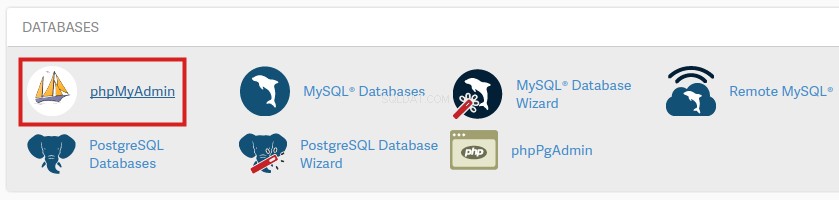 Klik på phpMyAdmin ikonet under overskriften "Databaser".
Klik på phpMyAdmin ikonet under overskriften "Databaser". 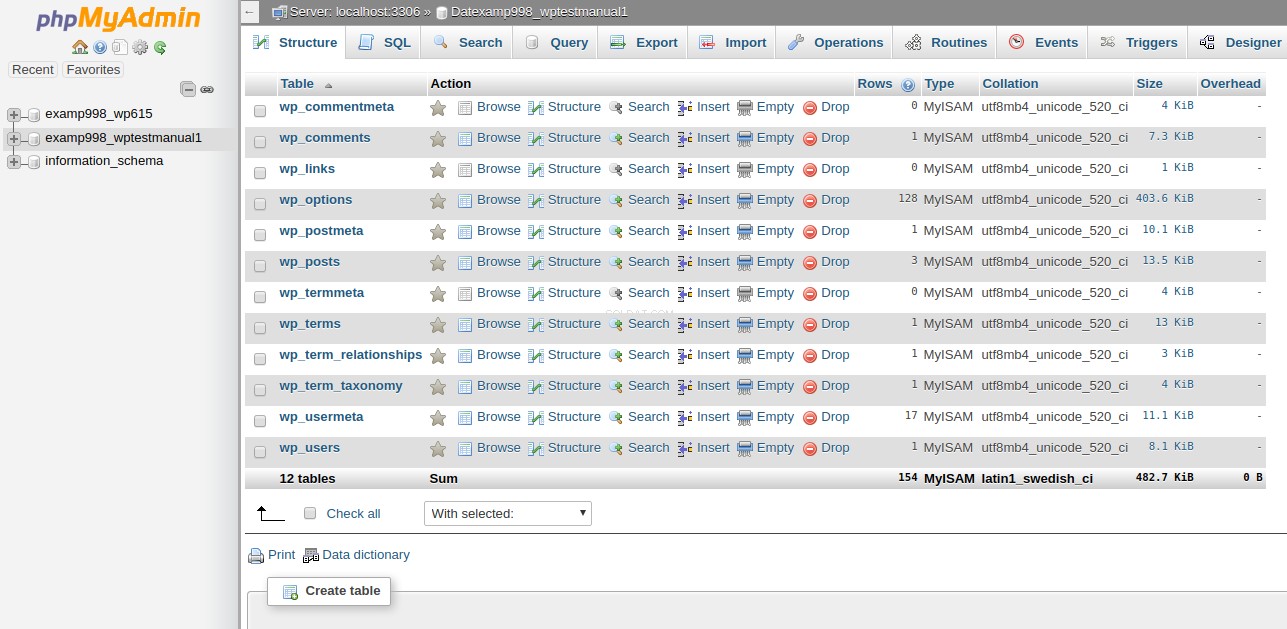 Du vil derefter blive logget ind på phpMyAdmin . Det vil se sådan ud:
Du vil derefter blive logget ind på phpMyAdmin . Det vil se sådan ud:
Hvad ser jeg på, når jeg logger på phpMyAdmin?
Når du først logger ind på phpMyAdmin, vil du se en hel del data. For de fleste grundlæggende opgaver skal du vælge en database i venstremenuen (se skærmbilledet nedenfor) og derefter begynde at administrere den individuelle database.
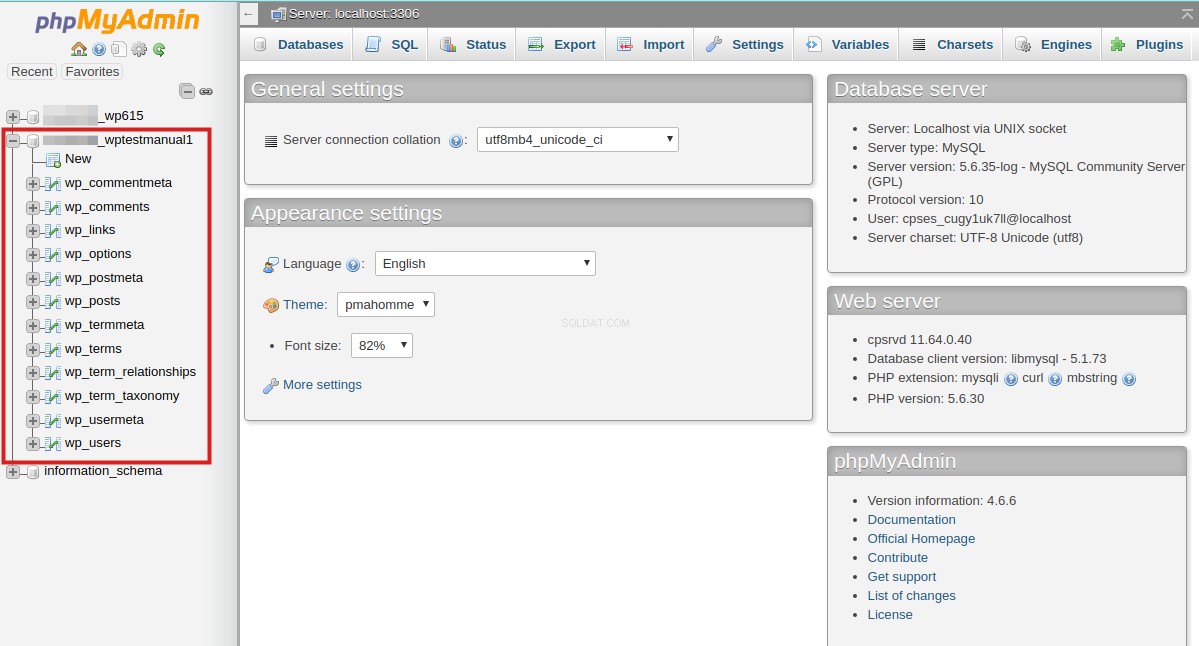 Udover en liste over databaser i venstremenuen er der serverdetaljer og konfigurationsindstillinger i midten og højre side af siden.
Udover en liste over databaser i venstremenuen er der serverdetaljer og konfigurationsindstillinger i midten og højre side af siden.
Valg af en database
Hvis du klikker på en database i venstre kolonne, vil den derefter indlæse mere information, der er specifik for den pågældende database:
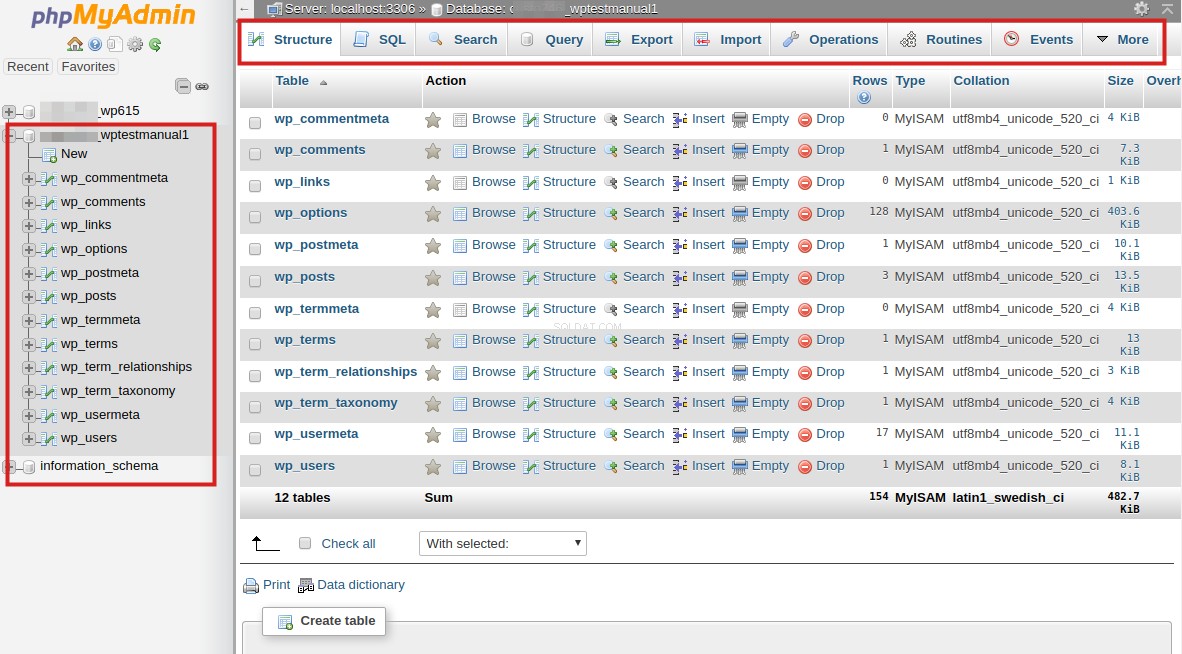 I venstre menu viser den nu en liste over alle tabellerne i databasen. Hvis du klikker på en af tabellerne, vil det give dig mulighed for at se og administrere dataene i hver af disse tabeller.
I venstre menu viser den nu en liste over alle tabellerne i databasen. Hvis du klikker på en af tabellerne, vil det give dig mulighed for at se og administrere dataene i hver af disse tabeller.
I topmenuen vil du se forskellige muligheder for den database, du arbejder med, såsom:
- Struktur
- SQL
- Søg
- Forespørgsel
- Eksporter
- Importer
- Betjening
Giv udviklere phpMyAdmin-adgang
Bemærk venligst, at du nogle gange vil give en webudvikler phpMyAdmin adgang. I stedet for at give dem dine cPanel-adgangsdata (som ikke er sikre), kan du installere en separat installation af phpMyAdmin til dem, så de kan få adgang til det uden at have adgang til selve cPanel. For mere hjælp til dette, se venligst:
Installation af PHPMyAdmin på din konto
